Svarbiausi dalykai, kuriuos reikia žinoti apie kanalus programoje "Microsoft Teams"
Pastaba: Kai kurios šiame straipsnyje pateiktos instrukcijos atspindi pakeitimus, pasiekiamus kaip viešosios peržiūros programos dalis, ir gali būti papildomai naujinamos prieš išleidžiant viešai. Jei jūsų patirtis neatitinka šio straipsnio, pereikite prie "Teams" viešosios peržiūros versijos.
Programoje "Teams" komandinis darbas ir bendravimas vyksta kanaluose. Kanalas yra viena vieta komandai bendrinti pranešimus, įrankius ir failus.
-
Kanalus galima tvarkyti pagal grupę, projektą, funkciją ar bet ką kita, kas jums svarbu.
-
Komandos nariai gali koreguoti arba apriboti pranešimus, kuriuos gauna iš kanalo.
-
Gijose kanaluose galima naudoti susikaupusius ir organizuotus šalutinius pokalbius.
Svarbiausi dalykai, kuriuos reikia žinoti apie kanalus:
1. Kanalai sėdi prie komandų
Komandos yra sudarytos iš kanalų, kurie yra pokalbiai su komandos nariais. Kanalai yra komandų viduje, panašiai kaip failai yra aplankuose. Kiekvienas kanalas yra skirtas konkrečiai temai, padaliniui ar projektui.
Pavyzdžiui, "Mark 8 Project Team" komandoje yra bendra, dizaino, skaitmeninio turto svetainė ir dar du kanalai. Visi pokalbiai, susitikimai, failai ir programos dizaino kanale turi veikti su dizainu, o viskas šiame kanale matoma visiems "Mark 8 Project Team" komandos nariams.
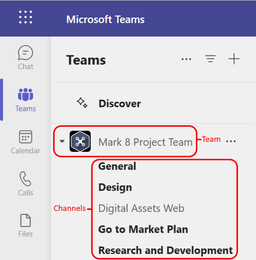
Kanalai yra vieta, kurioje atliekamas darbas– kur vyksta visai komandai atidaryti teksto, garso ir vaizdo pokalbiai, kur bendrinami failai ir kur įtraukiamos programėlės.

Jei kanalų pokalbiai yra vieši, tai asmeniniai pokalbiai vyksta tik tarp jūsų ir ko nors kito (arba žmonių grupės). Jie laikomi tiesioginiais pranešimais kitose pranešimų programėlėse.
Kanalus galima tvarkyti aplink bet ką. Pavadindami kanalą, pabandykite naudoti pavadinimus, kurie aiškiai apibūdina temą. Paprasti, intuityvūs pavadinimai geriausiai.
Pastaba: Jei dirbate "Teams" neprisijungę arba naudojate mažo pralaidumo tinklą, galėsite perjungti pokalbius ir kanalus bei toliau dirbti. Viską matysite nuo paskutinio karto, kai galėjome sinchronizuoti su jūsų tinklu, ir mes apgaulėsime pranešimus, kaip leidžia pralaidumas.
2. Kiekviena komanda turi bendrą kanalą
Kiekviena komanda turi bendrą kanalą. Tai visada pirmas ir negalite jo panaikinti. Štai keli pavyzdžiai, kaip naudoti šį kanalą:
Didesnėse komandose, kuriose dirba daug darbuotojų, kanalas "Bendras" gali veikti kaip žurnalas tų, kurie prisijungė ir paliko komandos organizaciją. Dauguma konkrečių temų vyksta kituose tos komandos kanaluose.
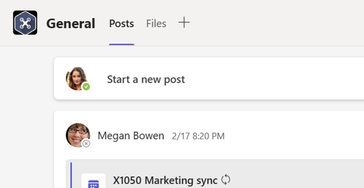
Mažesnėse komandose, kuriose yra mažiau kanalų ir konkretesnis dėmesys, kanalas Bendras gali būti pagrindinė vieta, kur vyksta pokalbiai ir pranešimai.
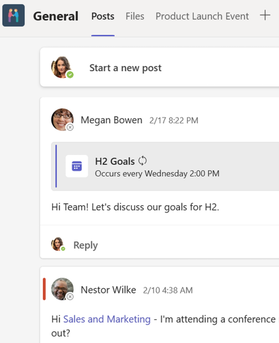
3. Komandos gali turėti standartinius, privačius arba bendrinamus kanalus
-
Standartiniai kanalai yra atviri visiems komandos nariams, o ko tik paskelbsite, bus ieškoma kitų.
-
Privatūs kanalai skirti diskusijoms, kurios neturėtų būti atviros visiems komandos nariams.
-
Bendrinami kanalai skirti bendradarbiauti su žmonėmis komandos ar organizacijos viduje ir už jos ribų.
Daugiau informacijos žr. "Teams" gali turėti standartinius, privačius arba bendrinamus kanalus ir Kodėl reikia naudoti bendrinamą kanalą, palyginti su kitų tipų kanalais?
4. Kanaluose yra skirtukų
Kai einate į bet kurį kanalą programoje "Teams", pagal numatytuosius parametrus matysite tam tikrus skirtukus.
Pirmasis skirtukas yra Įrašai.
Visi, turintys prieigą prie kanalo, gali matyti pranešimus skirtuke Įrašai . Pagalvokite apie tai kaip apie vieną didelį grupės pokalbį. Kitas svarbus dalykas yra tai, kad atsakymai į kanalo pranešimą lieka pridėti prie pradinio laiško. Tokiu būdu, visą pokalbio giją gali lengvai sekti bet kas, jį skaitęs. Tai pokalbių gijų grožis.
-
Norėdami atsakyti į kanalo pranešimą: po pranešimu pasirinkite mažą saitą Atsakyti .
-
Norėdami pradėti kanalo pokalbį: įveskite pranešimą lauke ir pokalbio apačioje, tada pasirinkite Siųsti

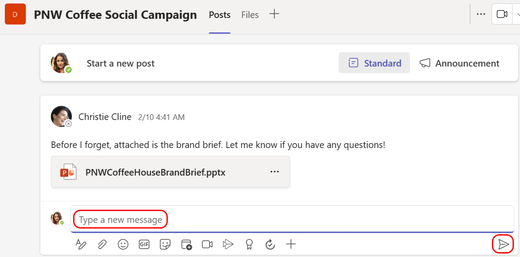
Skirtuke Įrašai rodomi visi kanalo pokalbiai (pranešimai ir atsakymai).
Toliau yra skirtukas Failai , kuriame saugomi visi kanale bendrinami failai.
Yra du failų bendrinimo kanale būdai:
-
Eikite į kanalą ir pasirinkite skirtuką Failai . Pažymėkite failą ir pasirinkite Daugiau parinkčių

-
Pranešimo įrankių juostoje pasirinkite Pridėti

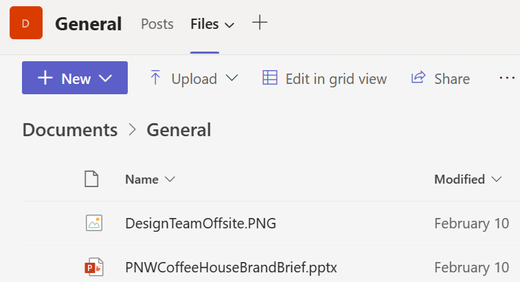
Pokalbio skirtuke Failai rodomi visi bendrinami failai.
5. Galite įtraukti daugiau skirtukų
Norėdami įdėti programėles ir failus į skirtukus kanalo viršuje, pasirinkite Įtraukti skirtuką 
Vienas puikiausiai be jūsų komandos kanalo yra "Wiki" skirtukas, intelektualiojo teksto rengyklė, kuri padvigubinamas kaip bendravimo įrenginys, kuriame galite kurti, redaguoti ir kalbėtis vienoje vietoje. Daugiau informacijos apie tai žr. Skirtuko "Wiki" įtraukimas ir naudojimas programoje "Teams".
6. Tinkinkite pranešimus kanale
Norėdami koreguoti arba koreguoti pranešimus, kuriuos gaunate iš kanalo:
Eikite į kanalo pavadinimą ir pasirinkite Daugiau parinkčių 
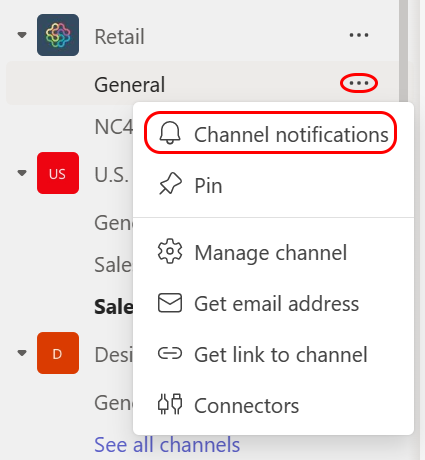
Čia galite pasirinkti, kur ir kokius pranešimus norite gauti.
Pasirinkus Pasirinktinis > reklaminė juosta ir informacijos santrauka, viršutiniame kairiajame " Teams" programos kampe bus siunčiami pranešimai į jūsų įrenginį ir veikla. Informacijos santrauka praleis pranešimų siuntimą į darbalaukį ir bus rodoma tik jūsų veiklos informacijos santraukoje.
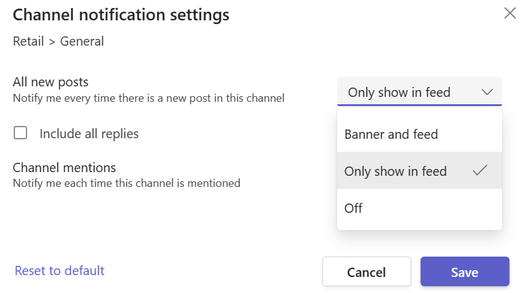
Norėdami dar labiau tinkinti pranešimų parametrus, žr. Pranešimų valdymas "Teams".
7. Rodyti ir slėpti komandas, kad jos liktų organizuotos
Po skirtuko Bendra kanalai išdėstomi abėcėlės tvarka. Tvarkos keisti negalite, bet galite ją rodyti arba slėpti, kaip pageidaujate. Pasirinkite Daugiau parinkčių 
Norite, kad komanda vėl grįžtų į sąrašą? Slinkite į apačią. Dalyje Paslėptos komandos raskite norimą komandą ir pasirinkite Daugiau parinkčių 










